登录
- 微信登录
- 手机号登录
微信扫码关注“汇帮科技”快速登录
Loading...
点击刷新
请在微信【汇帮科技】内点击授权
300秒后二维码将过期
二维码已过期,点击刷新获取新二维码
登录
登录
其他登录方式
来源:汇帮科技 修改日期:2025-07-29 16:00
在如今的数字时代,图片格式的选择直接影响着工作效率。WebP凭借其出色的压缩率,成为许多网站和应用的宠儿。但现实很骨感——当你兴冲冲下载了一张WebP图片,却发现老旧的办公软件无法识别,或者客户要求必须提交JPG格式时,那种抓狂感谁懂?
兼容性差、编辑受限、分享困难……WebP的“硬伤”让不少人头疼。别急,今天我们就来拆解这个难题。无论你是设计师、自媒体人,还是普通办公族,掌握WebP转JPG的技能都能让你事半功倍。值得一提的是,文中提到的《汇帮图片处理器》不仅操作简单,还采用本地化处理技术,从上传到生成全程数据不经过云端,彻底杜绝隐私泄露风险。
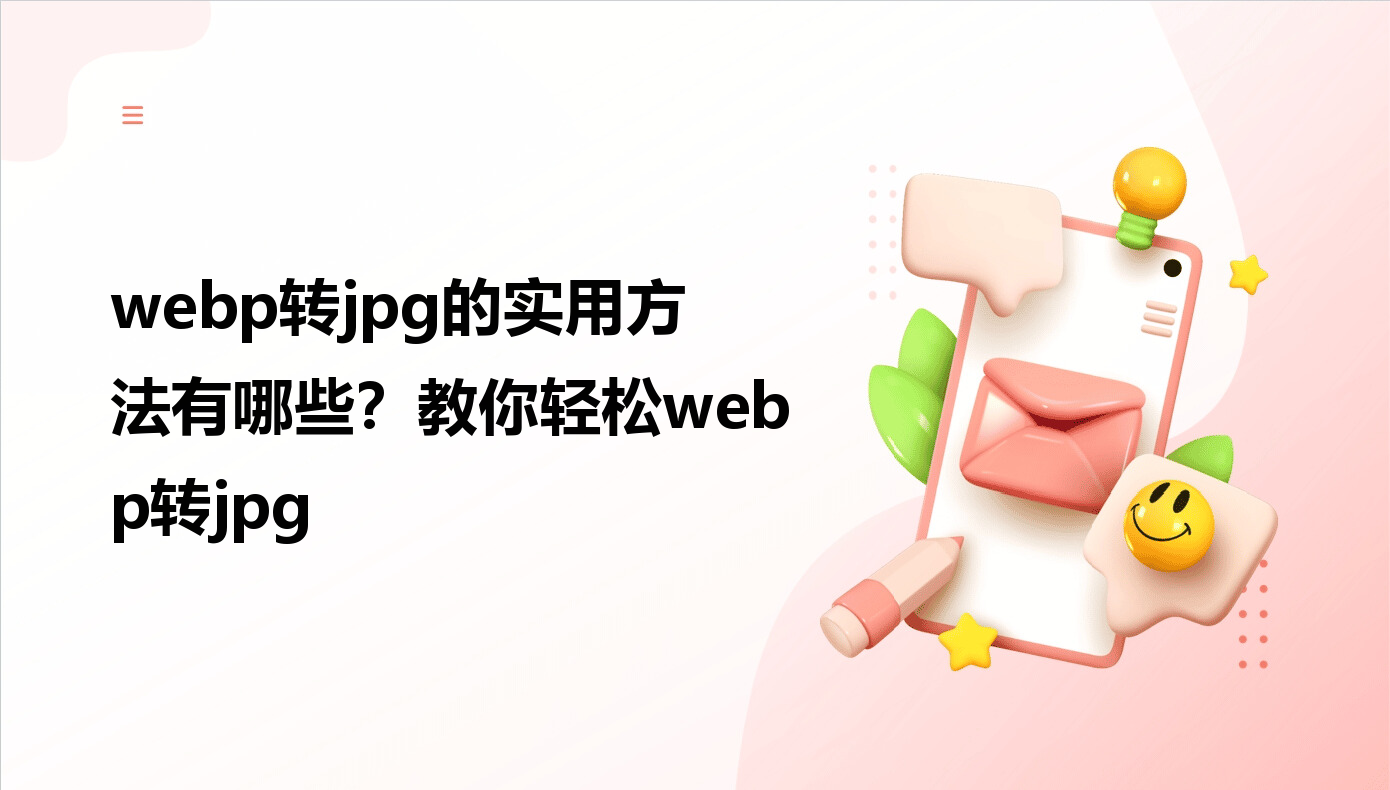
方法一:在线工具速转法
适合临时救急,无需安装软件。以Convertio为例:
1. 打开浏览器,搜索“Convertio在线转换”,进入官网;
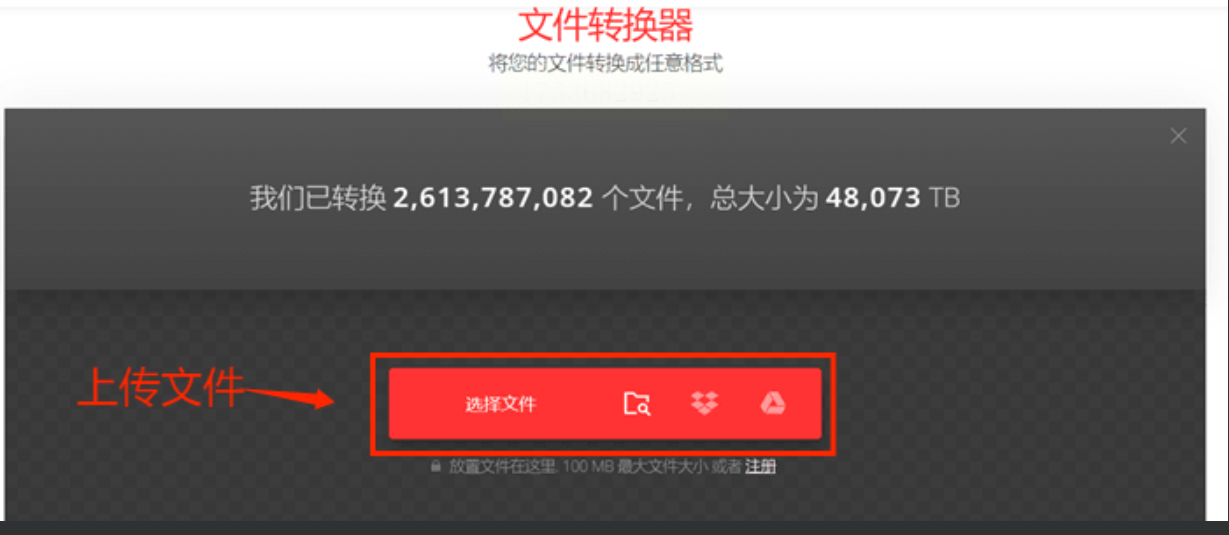
2. 点击页面中央的【选择文件】按钮,上传你的WebP图片;
3. 在格式下拉菜单中,勾选【JPG】选项;
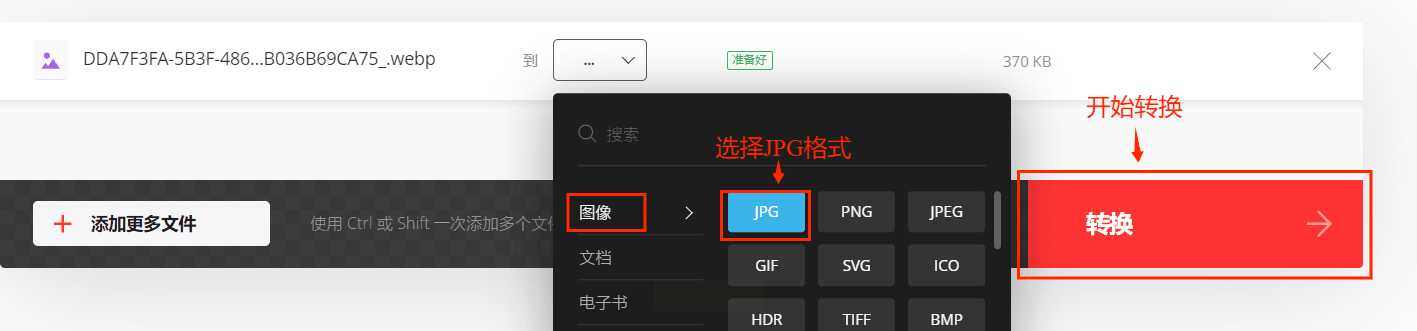
4. 点击【转换】按钮,稍等几秒;
5. 转换完成后,直接下载到本地。

小贴士:在线工具依赖网络速度,大文件建议用专业软件。
方法二:专业软件批量处理
《汇帮图片处理器》这类工具更适合高频需求用户:
1. 启动软件,在主界面找到【格式转换】功能;
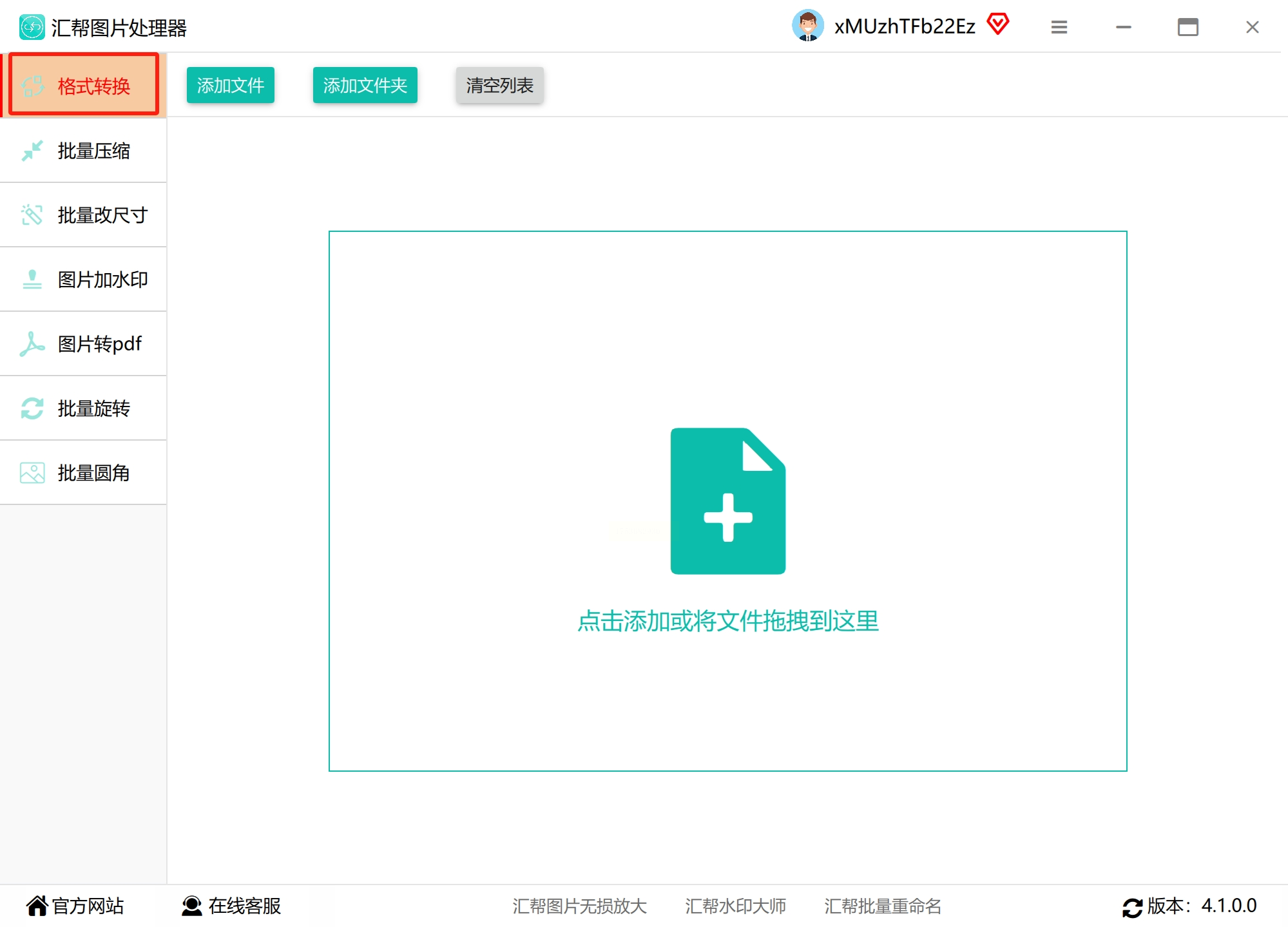
2. 拖拽或批量导入WebP文件,支持一次处理上百张;
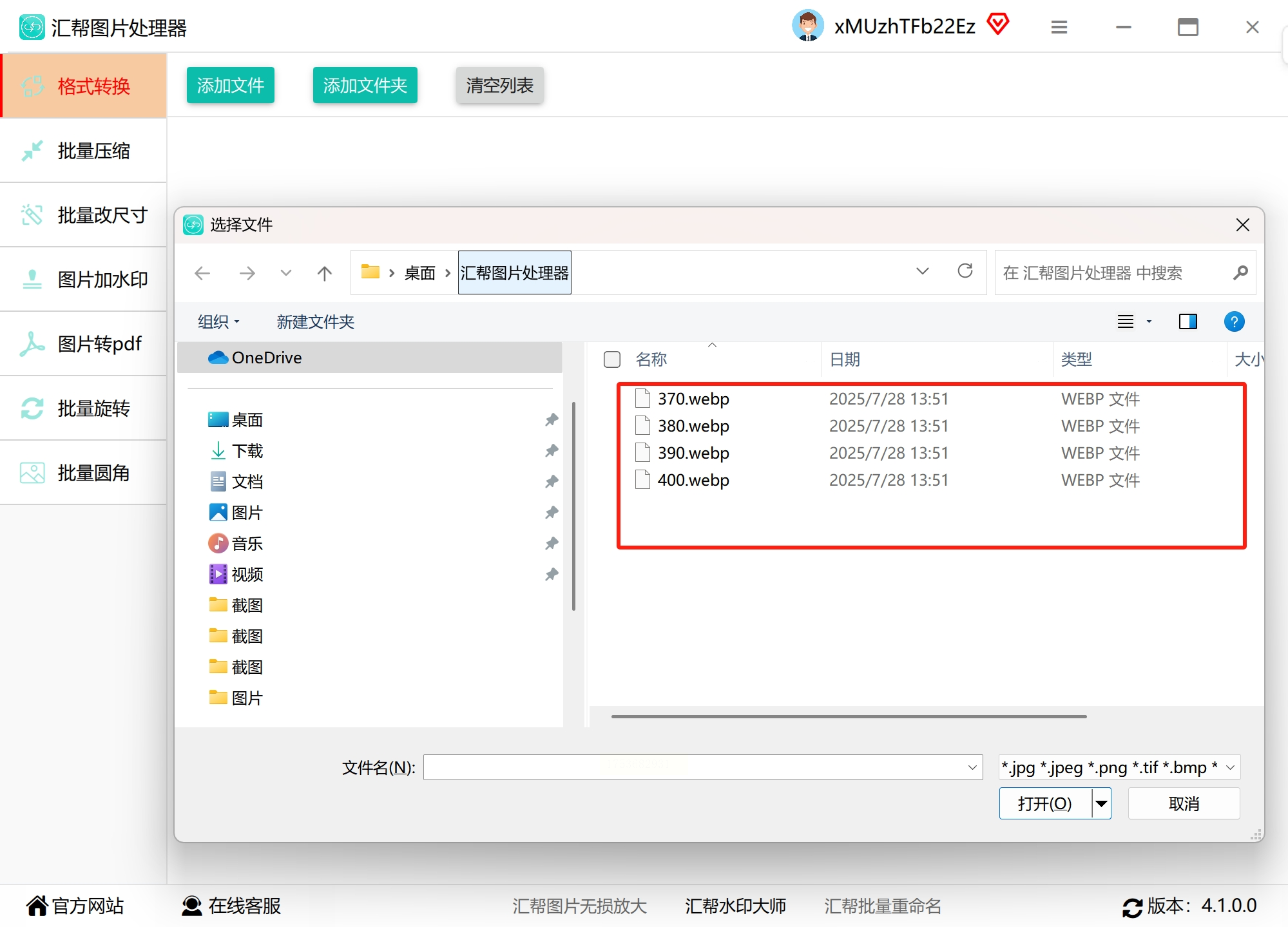
3. 在输出设置中,选择JPG格式,还能调整画质百分比;
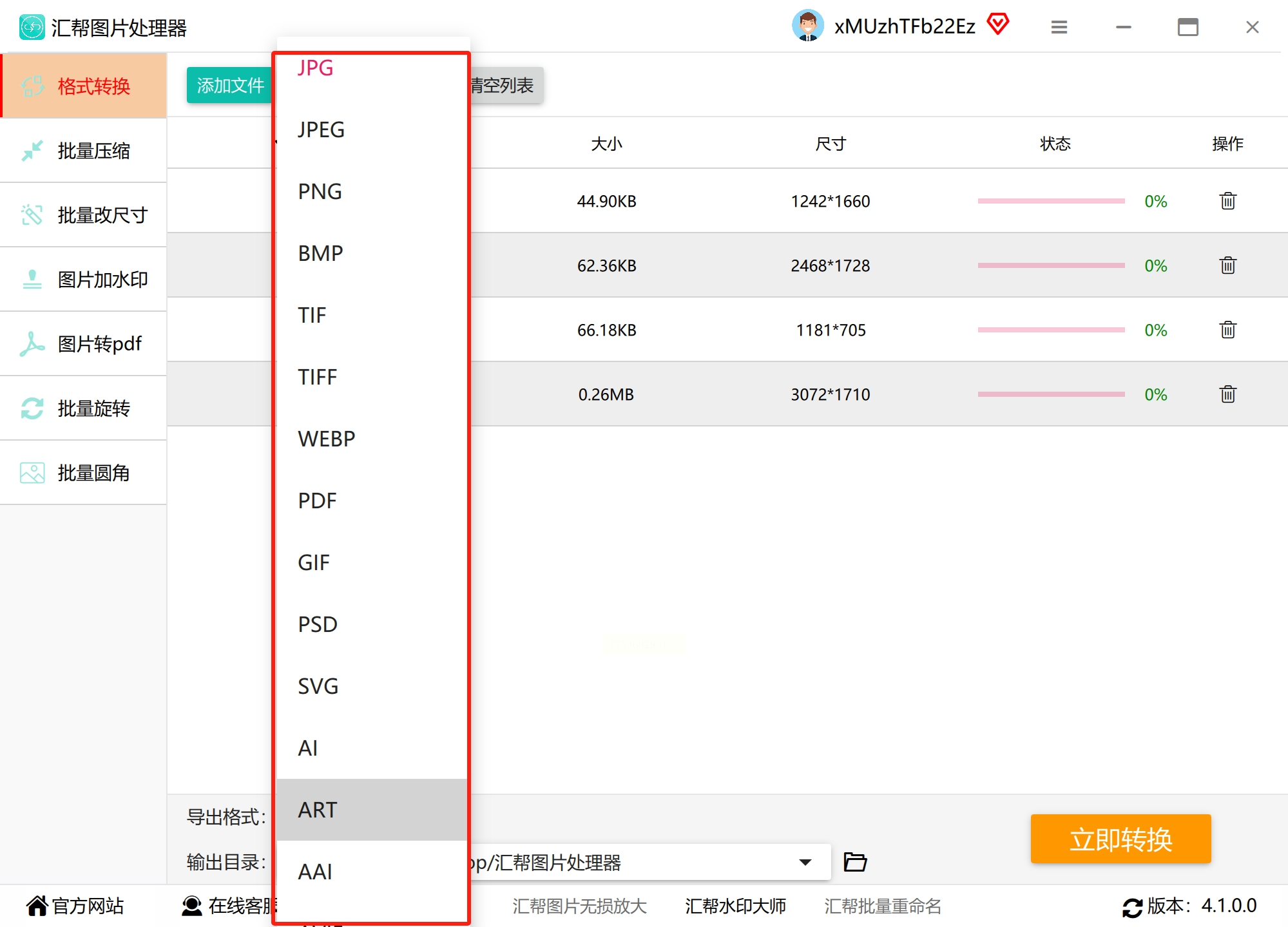
4. 指定保存路径,点击【一键转换】;
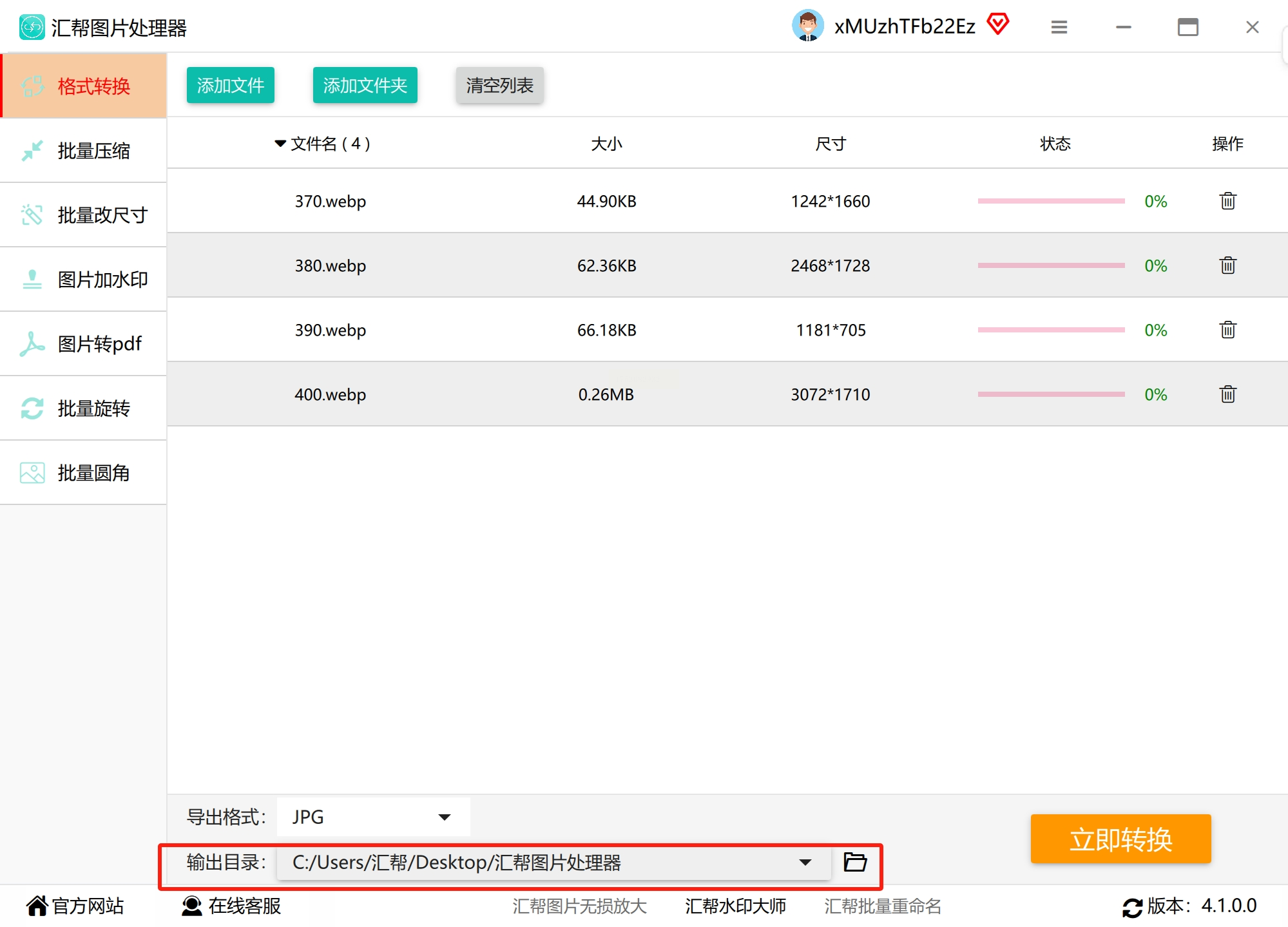
5. 转换后的文件自动归类,原图质量零损伤。
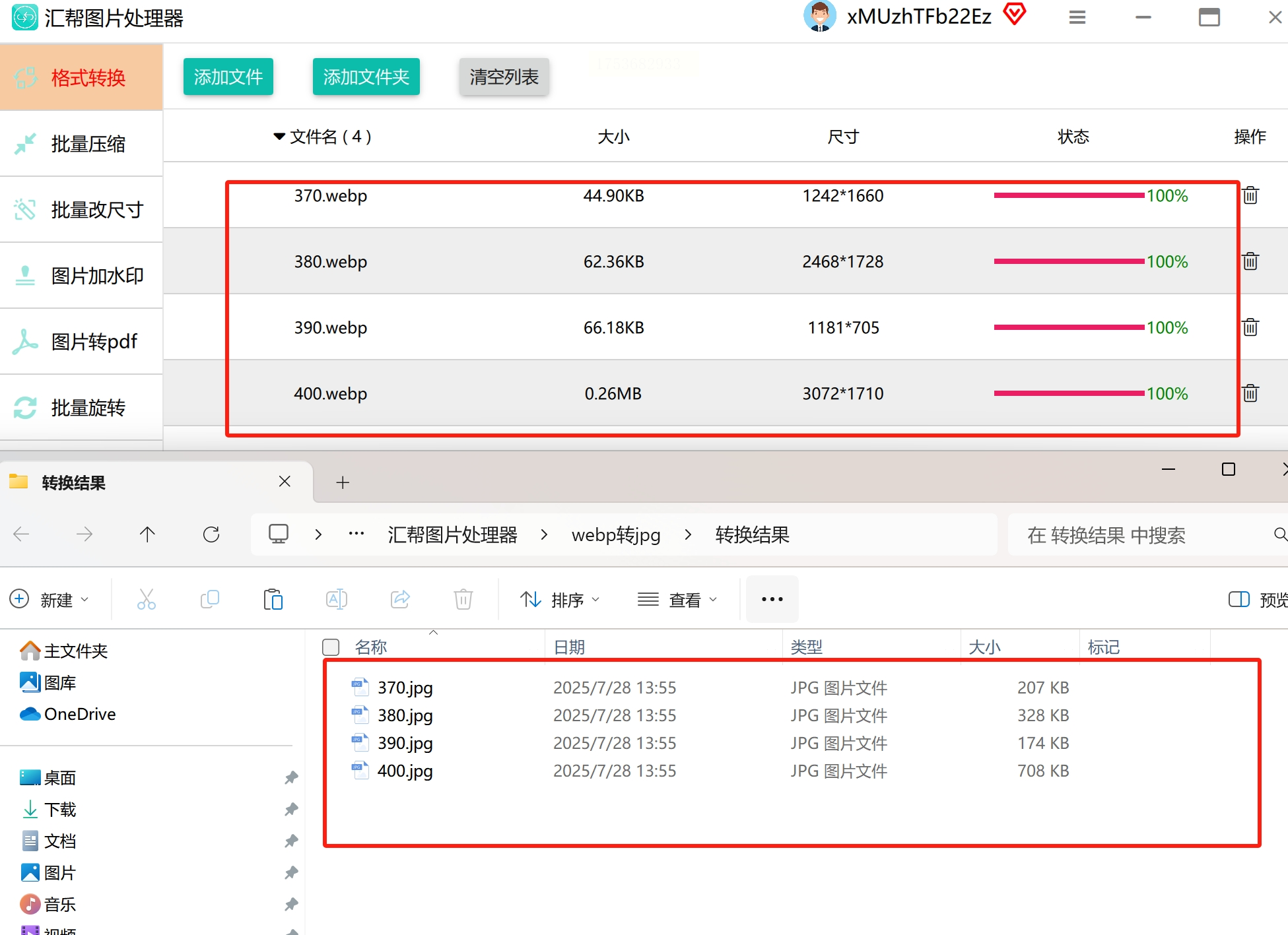
亮点:软件采用离线引擎,敏感图片无需担心上传外泄。
方法三:办公插件一键搞定
懒人办公网站的“图片工具箱”也很实用:
1. 访问网站,找到【格式互转】模块;
2. 上传文件后,在右侧选择JPG为目标格式;
3. 点击【立即转换】,完成后打包下载。
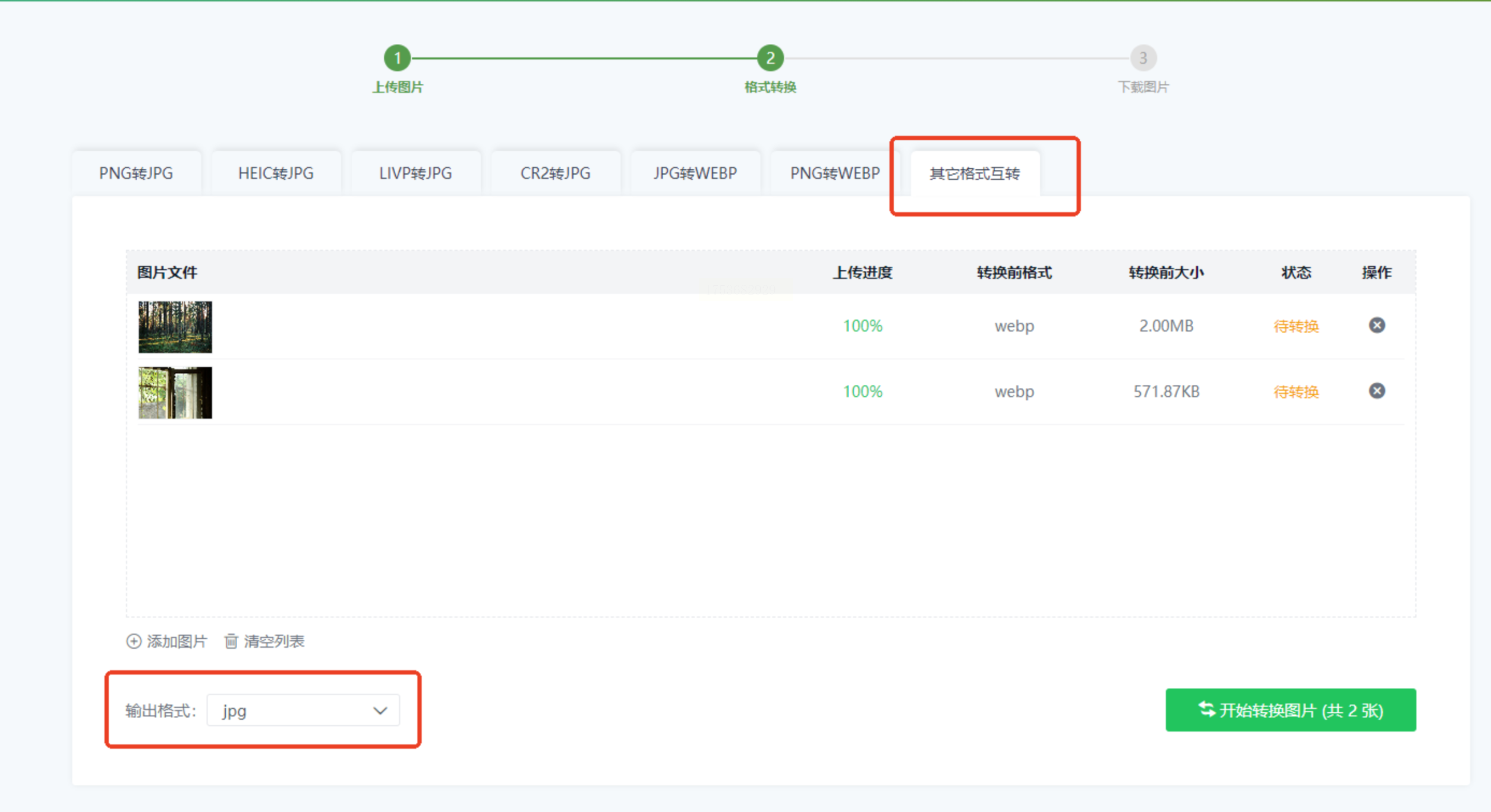
注意:部分免费工具有大小限制,超过10MB需付费。
方法四:命令行高手方案
适合技术党,用FFmpeg代码实现:
1. 安装FFmpeg环境,打开命令窗口;
2. 输入指令:`ffmpeg -i input.webp output.jpg`;
3. 回车执行,秒级生成JPG文件。
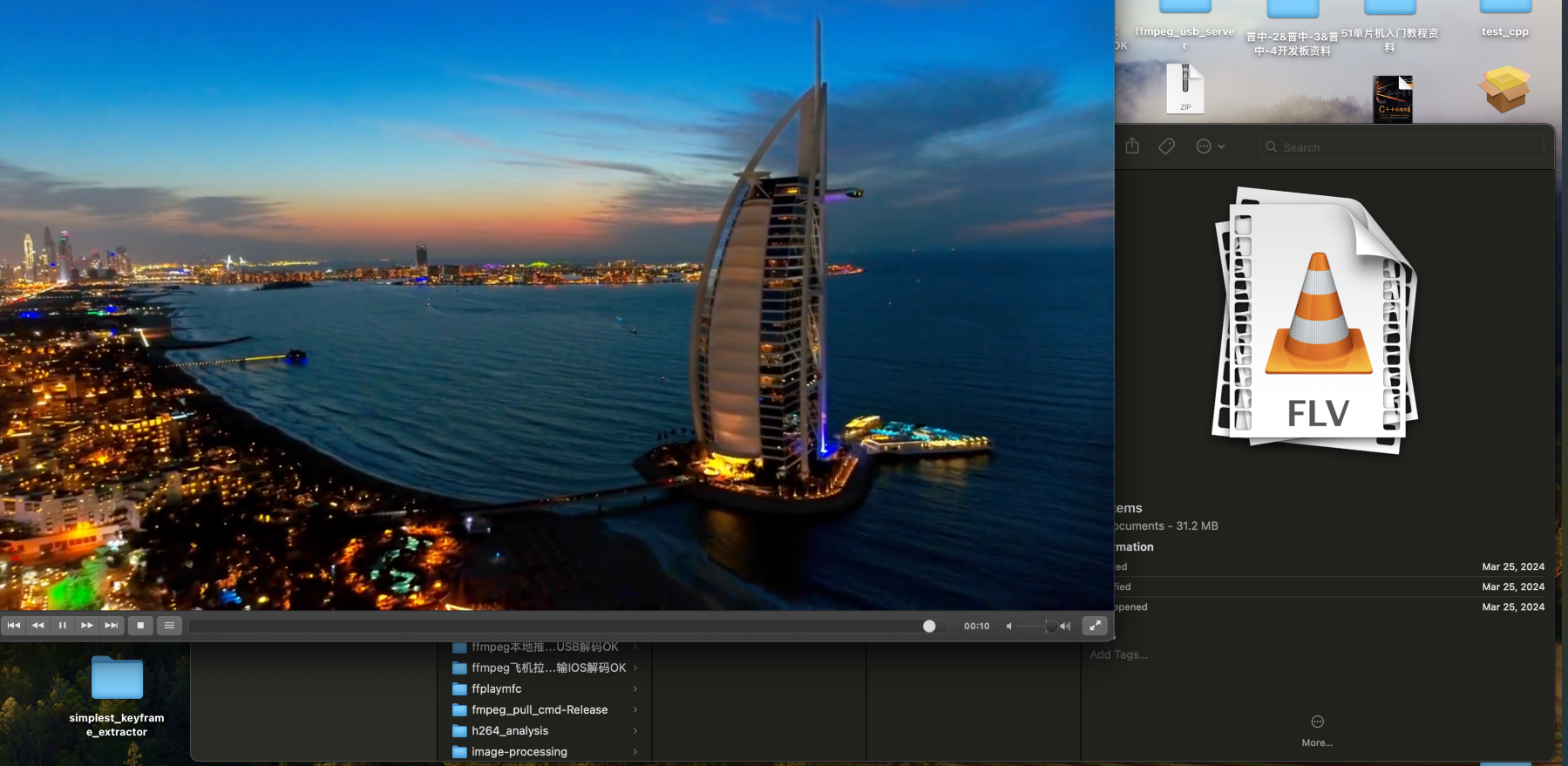
- 在线工具隐私风险高,涉及商业图片慎用;
- 转换后务必检查画质,部分工具会压缩分辨率;
看完这4种方法,是不是觉得WebP转JPG也没那么麻烦?其实工具的选择,完全取决于你的使用场景。偶尔转换用在线工具省事,批量处理靠专业软件高效,而技术流玩家甚至能用代码玩出花样。
特别安利汇帮图片处理器的本地化设计——你的图片从始至终只留在自己电脑里,连转换记录都不会上传。对于律师、医疗等敏感行业用户,这种“数据不出门”的安全感,远比免费更重要。
下次再遇到格式难题,不妨把这篇文章翻出来。毕竟,解决问题的核心不是记住步骤,而是找到最适合自己的那条路。
如果想要深入了解我们的产品,请到 汇帮科技官网 中了解更多产品信息!
没有找到您需要的答案?
不着急,我们有专业的在线客服为您解答!

请扫描客服二维码